Apprendre à créer et à gérer Coupons WooCommerce. Optimisez vos ventes en ligne grâce à des offres spéciales et augmentez l'engagement de vos clients.
Si vous gérez un commerce électronique avec WooCommerce, vous savez déjà qu'il est possible d'offrir remises à vos clients peut faire toute la différence en matière de fidélisation et d'augmentation des ventes. En effet, les coupons constituent un outil puissant pour attirer l'attention des clients et des consommateurs. l'incitation à l'achat. Vous pouvez créer des offres spéciales, des remises en pourcentage, des promotions à durée limitée et bien plus encore.
C'est pourquoi nous vous expliquons aujourd'hui comment créer rapidement et facilement des coupons pour votre commerce électronique afin d'augmenter vos ventes et d'encourager les consommateurs à revenir sur votre site. boutique en ligne pour profiter des nouvelles offres.
Comment créer des coupons WooCommerce
Pour commencer, voici le guide complet, étape par étape, de la création d'un coupon pour WooCommerce :

- Aller à WordPress Dashboard et cliquez sur WooCommerce (sous WooCommerce, cliquez sur Coupons).
- Cliquez sur Ajouter un coupon.
- Remplissez les champs du titre du coupon, de la description, du code (veillez à créer des codes faciles à mémoriser pour le client) et de la transaction de réduction (ici, nous pouvons choisir de définir une réduction en devise ou en pourcentage).
- Définissez la date d'expiration à l'aide du champ approprié.
- Confirmez vos paramètres en cliquant sur Ajouter un coupon.
Nous venons de créer un coupon pour notre WooCommerce. Mais comment l'utiliser ?
Comment utiliser un code de réduction WooCommerce
Voici un guide étape par étape pour activer les réductions sur les produits dans votre e-commerce :
- Retourner au tableau de bord de WordPress
- Cliquez sur WooCommerce et ensuite sur Coupons.
- Trouvez le coupon que vous souhaitez utiliser et cliquez sur Appliquer.
Chaque fois qu'un client insère le coupon dans le panier et confirme l'achat, le total est automatiquement réduit.
Comment gérer au mieux vos codes de réduction ?
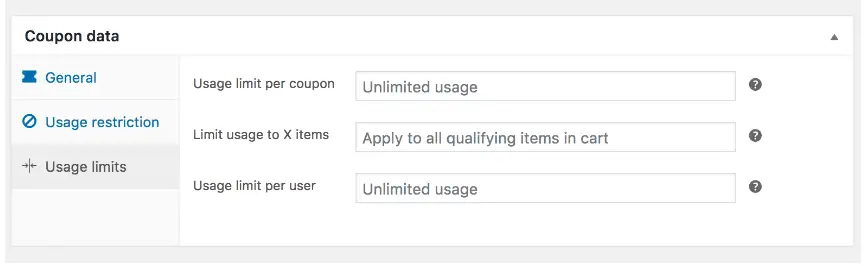
Maintenant que vous savez comment créer un coupon WooCommerce et comment l'activer, voici quelques idées pour l'utiliser au mieux :
- Offrez une réduction sur votre premier achatVous inciterez ainsi les nouveaux clients à effectuer leur premier achat en leur offrant une incitation financière.
- Offrir une réduction sur le montant totalLes réductions : elles permettent à vos clients de bénéficier d'une réduction sur le montant total de leur achat, quel que soit le(s) produit(s) acheté(s).
- Offrir une réduction en fonction des jours de la semainePar exemple, une remise de 10% sur tous les achats effectués le vendredi.
- Offrir une réduction sur les dépenses minimalesLe montant de la remise : détermine le montant minimum des dépenses nécessaires pour obtenir la remise.
Les possibilités d'utilisation des coupons pour WooCommerce sont multiples et dépendent des besoins et de la stratégie marketing de votre entreprise.
FAQ
Comment puis-je créer un code de coupon personnalisé dans WooCommerce ?
Pour créer un code de coupon personnalisé, il suffit de se rendre dans la section Coupons de WooCommerce et de cliquer sur Ajouter un coupon. Saisissez ensuite le code de coupon souhaité dans le champ Code de coupon.
Comment puis-je voir les coupons actifs dans mon WooCommerce ?
Pour afficher les coupons actuellement actifs, il suffit de se rendre dans la section Coupons de WooCommerce et de cliquer sur Coupons actifs.
Comment désactiver un coupon WooCommerce ?
Il vous suffit de vous rendre dans la section Coupons WooCommerce, de trouver le coupon souhaité et de cliquer sur Modifier. Ensuite, cochez la case Désactivé et confirmez les modifications.
Comment puis-je vérifier combien de fois un coupon a été utilisé ?
Pour vérifier combien de fois un coupon a été utilisé, il suffit de se rendre dans la section WooCommerce Coupons, de trouver le coupon souhaité et de cliquer sur Stats. Vous pouvez y voir le nombre de fois que le coupon a été utilisé, le montant total de la réduction appliquée et bien plus encore.
[ad_2]
Considérations finales
Si vous souhaitez augmenter le nombre de vos clients et obtenir plus de soutien dans la création d'offres de réduction sur votre e-commerce en utilisant les coupons WooCommerce, contactez-nous dès maintenant ! En ouvrant un ticket ou en envoyant un email à support@gtechgroup.itL'équipe du Groupe G Tech répondra rapidement à toutes vos demandes et vous guidera dans le monde du commerce électronique. N'attendez plus, contactez-nous dès maintenant !

